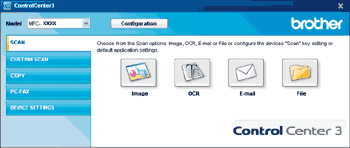Sunt disponibile patru opţiuni de scanare: Scan to Image (Scanare către Imagine), Scan to OCR (Scanare către OCR), Scan to E-mail (Scanare către E-Mail) şi Scan to File (Scanare către Fişier).
| • | Image (Imagine) (Program implicit de editare: Microsoft® Paint) Permite scanarea unei pagini direct în orice aplicaţie de vizualizare/editare grafică. Puteţi alege aplicaţia destinaţie, cum ar fi Microsoft® Paint, Corel® Paint Shop Pro®, Adobe® PhotoShop® sau orice altă aplicaţie de editare imagini de pe calculatorul dumneavoastră. |
| • | OCR (Program implicit de editare: Microsoft® NotePad) Permite scanarea unei pagini sau a unui document, lansează automat aplicaţia OCR şi trimite textul (nu şi imaginile grafice) către un editor de text. Puteţi alege aplicaţia destinaţie pentru editarea de text, cum ar fi Microsoft® NotePad, Microsoft® Word, Corel® WordPerfect® sau orice altă aplicaţie de editare de text de pe calculatorul dumneavoastră. |
| • | E-mail (Program implicit de editare: aplicaţia de e-mail implicită) Permite scanarea unei pagini sau a unui document direct către aplicaţia de e-mail, ca ataşament obişnuit. Pentru ataşament, puteţi alege tipul şi rezoluţia fişierului. |
| • | File (Fişier) Permite scanarea directă către un fişier aflat pe disc. Puteţi modifica, în funcţie de necesităţi, tipul de fişier şi directorul-ţintă. |
ControlCenter3 vă oferă posibilitatea de a configura butonul hardware Scan (Scanare) al aparatului dumneavoastră şi butonul Software al aplicaţiei ControlCenter3 pentru fiecare opţiune de scanare. Pentru a configura tasta Scan (Scanare) a aparatului selectaţi fila Device Button (Buton dispozitiv) (faceţi clic dreapta pe fiecare buton ControlCenter şi faceţi clic pe ControlCenter Configuration (Configuraţie ControlCenter)) din meniul de configurare pentru fiecare dintre butoanele SCAN (SCANARE). Pentru a configura butonul Software (Program) din ControlCenter3 selectaţi fila Software Button (Buton software) (faceţi clic dreapta pe fiecare buton ControlCenter şi clic pe ControlCenter Configuration (Configuraţie ControlCenter)) din meniul de configurare pentru fiecare dintre butoanele SCAN (SCANARE).
Tipul fişierului
Puteţi alege din următoarea listă a tipurilor de fişiere atunci când salvaţi într-un director.
| • | Windows Bitmap (*.bmp) |
| • | JPEG (*.jpg) |
| • | TIFF (*.tif) |
| • | TIFF Multi-Page (*.tif) |
| • | Portable Network Graphics (*.png) |
| • | PDF (*.pdf) |
| • | Secure PDF (*.pdf) |
| • | XML Paper Specification (*.xps) |

Notă
| • | Formatul XML Paper Specification este disponibil pentru Windows Vista® sau dacă utilizaţi aplicaţii compatibile cu fişierele XML Paper Specification. |
| • | Dacă pentru tipul de fişier aţi selectat TIFF sau TIFF Multi-Page, puteţi selecta „Uncompressed” (Necompresat) sau „Compressed” (Compresat). |
| • | Opţiunea Secure PDF (Securizare PDF) este disponibilă pentru Scan to E-mail (Scanare către e-mail) şi Scan to File (Scanare către fişier). |